教你给pdf批量添加水印
如何高效的的给多个PDF文档添加水印?
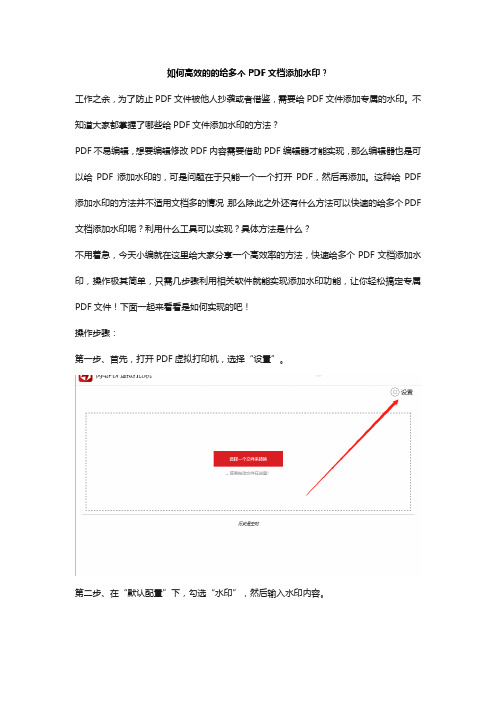
如何高效的的给多个PDF文档添加水印?
工作之余,为了防止PDF文件被他人抄袭或者借鉴,需要给PDF文件添加专属的水印。
不知道大家都掌握了哪些给PDF文件添加水印的方法?
PDF不易编辑,想要编辑修改PDF内容需要借助PDF编辑器才能实现,那么编辑器也是可以给PDF添加水印的,可是问题在于只能一个一个打开PDF,然后再添加。
这种给PDF 添加水印的方法并不适用文档多的情况,那么除此之外还有什么方法可以快速的给多个PDF 文档添加水印呢?利用什么工具可以实现?具体方法是什么?
不用着急,今天小编就在这里给大家分享一个高效率的方法,快速给多个PDF文档添加水印,操作极其简单,只需几步骤利用相关软件就能实现添加水印功能,让你轻松搞定专属PDF文件!下面一起来看看是如何实现的吧!
操作步骤:
第一步、首先,打开PDF虚拟打印机,选择“设置”。
第二步、在“默认配置”下,勾选“水印”,然后输入水印内容。
第三步、记得,点击“保存”哦~
第四步、然后,在这里,我们将需要加水印的PDF一键拖到该软件中。
第五步、首先,第一个文件,我们选择刚刚设置好的“默认配置”,点击“导出”即可。
第六步、添加完成,导出后的PDF就是带有刚刚设置过的水印的哦~
第七步、然后,紧接着就会跳转出第二个文件,我们以此类推下去,所有的文件就可以这样快速添加水印啦!。
WPSOffice如何进行PDF文档签名和水印添加
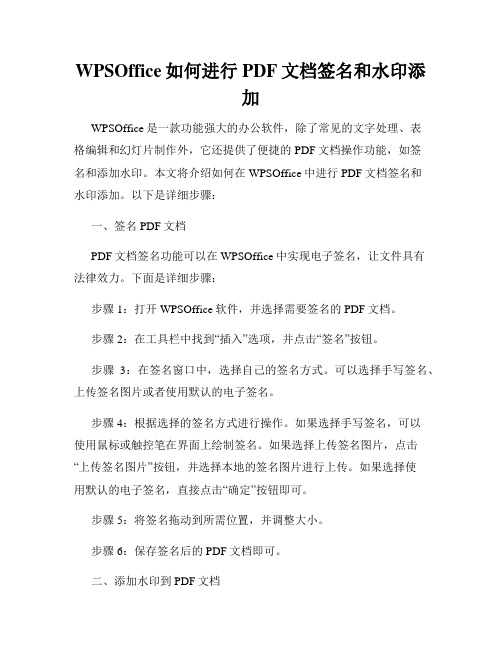
WPSOffice如何进行PDF文档签名和水印添加WPSOffice是一款功能强大的办公软件,除了常见的文字处理、表格编辑和幻灯片制作外,它还提供了便捷的PDF文档操作功能,如签名和添加水印。
本文将介绍如何在WPSOffice中进行PDF文档签名和水印添加。
以下是详细步骤:一、签名PDF文档PDF文档签名功能可以在WPSOffice中实现电子签名,让文件具有法律效力。
下面是详细步骤:步骤1:打开WPSOffice软件,并选择需要签名的PDF文档。
步骤2:在工具栏中找到“插入”选项,并点击“签名”按钮。
步骤3:在签名窗口中,选择自己的签名方式。
可以选择手写签名、上传签名图片或者使用默认的电子签名。
步骤4:根据选择的签名方式进行操作。
如果选择手写签名,可以使用鼠标或触控笔在界面上绘制签名。
如果选择上传签名图片,点击“上传签名图片”按钮,并选择本地的签名图片进行上传。
如果选择使用默认的电子签名,直接点击“确定”按钮即可。
步骤5:将签名拖动到所需位置,并调整大小。
步骤6:保存签名后的PDF文档即可。
二、添加水印到PDF文档水印是一种保护PDF文件内容安全性的方式,可以在WPSOffice 中添加文字或图片水印。
下面是详细步骤:步骤1:打开WPSOffice软件,并选择需要添加水印的PDF文档。
步骤2:在工具栏中找到“插入”选项,并点击“水印”。
步骤3:在水印窗口中,选择水印类型,可以选择文本水印或者图片水印。
步骤4:如果选择文本水印,输入所需文字,并设置字体、大小、颜色等属性。
步骤5:如果选择图片水印,点击“选择图片”按钮,并选择本地的图片进行上传。
步骤6:根据需要设置水印的位置、透明度和旋转角度。
步骤7:点击“确定”按钮,水印将自动添加到PDF文档中。
步骤8:保存水印后的PDF文档即可。
通过以上步骤,您可以在WPSOffice中轻松地进行PDF文档的签名和添加水印操作。
无论是个人使用还是商务需求,这些功能都能帮助您提高工作效率和文档安全性。
PDF文档如何添加水印,六步教你增加版权

PDF文档如何添加水印,六步教你增加版权
现在是信息时代,很多文件都带有版权意识,所以在平常转载是一定要特别注意,要有版权意识幺,那么如何给编辑好的PDF文件添加水印版权呢?下面是操作方法。
需要的可以进行参考。
1.添加水印需要有工具辅助进行,可在百度浏览器通过关键词搜索工具进行下载,下载界面如下图所示。
2.打开工具,点击左侧工具栏中PDF的其他操作,选择下级菜单中的PDF添加水印
3.之后将需要添加水印的文件添加至右面空白面板处,若文件过多可考虑建一个文件对其进行添加。
若文件过少可直接用鼠标进行拖拽至右面空白面板处。
4.将鼠标放在添加水印的文件上,右键点击之后选择添加水印,就
会
弹出图中红色方框,选择要添加的水印类型即可,还可在下方设置水印的透明度,长宽高
5.水印选择完成之后点击文件右下角开始转换按钮可以进行转换,
6.转换成功之后即可在桌面查看转换后的带有水印的图片。
上述就是给PDF文件添加水印的操作方法,需要的宝宝可以参考上述操作的步骤进行操作。
pdf文件怎么加水印,你想了解的,这都有
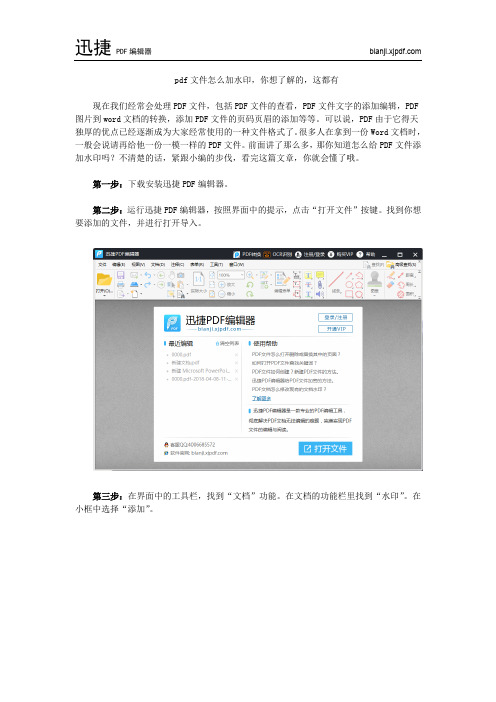
pdf文件怎么加水印,你想了解的,这都有
现在我们经常会处理PDF文件,包括PDF文件的查看,PDF文件文字的添加编辑,PDF 图片到word文档的转换,添加PDF文件的页码页眉的添加等等。
可以说,PDF由于它得天独厚的优点已经逐渐成为大家经常使用的一种文件格式了。
很多人在拿到一份Word文档时,一般会说请再给他一份一模一样的PDF文件。
前面讲了那么多,那你知道怎么给PDF文件添加水印吗?不清楚的话,紧跟小编的步伐,看完这篇文章,你就会懂了哦。
第一步:下载安装迅捷PDF编辑器。
第二步:运行迅捷PDF编辑器,按照界面中的提示,点击“打开文件”按键。
找到你想要添加的文件,并进行打开导入。
第三步:在界面中的工具栏,找到“文档”功能。
在文档的功能栏里找到“水印”。
在小框中选择“添加”。
第四步:界面中会出现一个弹窗,里面有多个选项可以选择。
点击“字体”,我们可以设置水印的字体格式、大小、宽度等等。
第五步:选择“对齐”,可以设置水印存在的位置,“左”、“中心”、“右。
”
第六步:在外观栏选择中,设置字体的旋转家督,透明度等等。
第七步:对于水印的布局选择,可以进行“水平偏移”、“垂直偏移”等的设置。
第八步:对于水印存在页数范围的设置,既可以选择“全部”的页面都要水印,也可以仅仅“当前页”或者对页面水印进行自定义设置。
全部设定完毕,就可以按下“确定”按键了。
第九步:最后,大家可以看到,我们的PDF文件都很完美地附上了水印。
迅捷PDF编辑器还能对PDF文件进行多种类型的文件操作,简直可以说是每个人的必备办公神器。
pdf文件中如何加水印

Pdf文件中如何添加水印?现如今网上很多文件资料、图片中都会带有水印,而之所以添加水印,是因为可以通过水印的方法告诉大众作品的作者是谁。
并且水印的存在也会给作品起到保护作用。
文件、图片中有了水印,就代表了这件作品的产权属于作者。
如果他人未经过作者的同意,私自占有或运用在商用中,作者就可以依法保护自己的权益。
大家都知道pdf文件是很难进行编辑操,所以下面的内容就将告诉大家如何在pdf文件中添加水印,pdf添加水印的技巧方法。
1.既然pdf文件无法直接打开进行编辑修改操作,那么可借助其它工具的力量完成相应操作。
先在百度浏览器当中搜索关键词pdf在线添加水印,然后点击进入到页面中。
2.在页面中,先将鼠标光标放置在文档处理选项上,然后点击下方出现的多个选项中的PDF添加水印。
3.然后会转入新页面里,鼠标单击页面中的点击选择文件选项,把要添加水印的文件添加到页面中。
4.接下来下拉页面,将页面内的自定义设置转换中的各个选项。
在开始添加水印前,按照个人需求设定好。
5.接着就可使用鼠标点击页面内的开始处理选项,页面就会开始给添加的pdf文件添加水印。
6.稍微等待一会,操作就会完成。
鼠标点击文件缩略图右下角的立即下载选项,就能把添加好水印的pdf文件保存在电脑中了。
7.除此之外,小编还将告诉大家另外种给pdf添加水印的操作方法。
大家先需要在电脑中准备个支持pdf添加水印操作的pdf转换器。
8.双击打开转换器,进入操作界面。
在界面中先使用鼠标点击界面内上方的PDF操作选项。
然后点击界面内左侧的PDF添加水印选项。
9.接着鼠标点击转换器内的添加文件,在弹出的窗口里找到并左击选中要添加水印的pdf文件,然后再点击窗口内右下角的打开键,即可完成文件添加。
10.接下来鼠标点击转换器内左下角的添加水印选项,然后就会跳出个窗口。
在窗口当中可设置水印为文字水印或图片水印。
并且还可在添加水印选项右侧,设置此次添加的水印的位置、透明度和旋转度。
怕PDF被盗用?教你如何在PDF上添加水印
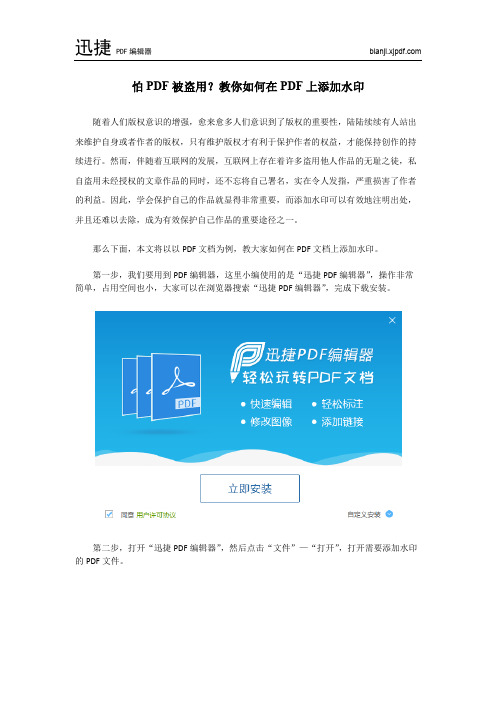
怕PDF被盗用?教你如何在PDF上添加水印随着人们版权意识的增强,愈来愈多人们意识到了版权的重要性,陆陆续续有人站出来维护自身或者作者的版权,只有维护版权才有利于保护作者的权益,才能保持创作的持续进行。
然而,伴随着互联网的发展,互联网上存在着许多盗用他人作品的无耻之徒,私自盗用未经授权的文章作品的同时,还不忘将自己署名,实在令人发指,严重损害了作者的利益。
因此,学会保护自己的作品就显得非常重要,而添加水印可以有效地注明出处,并且还难以去除,成为有效保护自己作品的重要途径之一。
那么下面,本文将以以PDF文档为例,教大家如何在PDF文档上添加水印。
第一步,我们要用到PDF编辑器,这里小编使用的是“迅捷PDF编辑器”,操作非常简单,占用空间也小,大家可以在浏览器搜索“迅捷PDF编辑器”,完成下载安装。
第二步,打开“迅捷PDF编辑器”,然后点击“文件”—“打开”,打开需要添加水印的PDF文件。
第三步,如下图所示,依次点击“文档”—“水印”—“添加”。
第四步,在弹窗中根据自己喜好,设置相应的参数,类型有“文本”和“文件”,“文本”即文字水印,在文本框内输入水印内容即可,而“文件”可以图片,即可以把图片当成背景一样的用法使用,下面旋转则调整对象的角度,不透明度顾名思义调整期透明度,还有一些偏移,小编这里就不细讲了,大家可以自己去试试,都很简单的,完成后点击确定即可。
第五步,是给那些做完觉得需要修改的朋友看的,如果你想删除之前的水印,可以点击“文档”—“水印”—“全部删除”或“管理”,管理可以选择单个水印删除。
添加水印只是“迅捷PDF编辑器”众多功能中的其中之一,还有其他许多其他使用功能等待着大家的发现。
至此,如何给在PDF上添加水印就给大家介绍完了,希望对大家能有所帮助。
WPSOffice如何进行PDF文档批量书签和添加

WPSOffice如何进行PDF文档批量书签和添加WPS Office是一款功能强大的办公软件,它可以让用户轻松地处理各种文档格式。
其中,PDF是一种非常常见的文档格式,有时需要对PDF进行添加书签等操作。
在本文中,我们将介绍如何使用WPS Office对PDF进行批量添加书签和其他操作。
第一步,打开PDF文档首先,打开WPS Office软件,选择“PDF”选项卡,点击“打开”,在打开对话框中选择需要进行批量操作的PDF文档,然后点击“打开”。
第二步,批量添加书签在WPS Office中,可以为PDF文档添加书签以便于查找和阅读。
在WPS Office中,可以通过“目录”视图来添加书签。
首先,选择“目录”视图,然后单击“添加页面艺术”。
输入书签名称并点击“确定”按钮即可添加书签。
对于多个文档,可以在“目录”视图中选择多个文档,然后同时添加书签。
第三步,批量添加页眉和页脚在WPS Office中,可以为PDF文档添加页眉和页脚。
选择“页眉和页脚”选项卡,然后选择页面布局和样式。
可以在“插入符号”菜单中选择插入页码、日期、作者等信息,然后点击“应用”按钮,即可为PDF文档批量添加页眉和页脚。
第四步,批量添加水印在WPS Office中,可以为PDF文档添加水印。
选择“水印”选项卡,然后选择水印布局和样式。
可以在打印背景下插入文本、图像等信息,实现批量添加水印。
第五步,保存PDF文档完成上述操作后,可以点击“保存”按钮将对PDF文档的修改保存下来。
在保存窗口中,可以选择不同的PDF格式,比如标准PDF、线形PDF等,以满足不同的需求。
总之,WPS Office软件可以帮助用户快速地批量添加书签、页眉和页脚、水印等元素。
在使用WPS Office软件时,请确保使用最新版本以获得最佳的使用体验。
怎样给pdf添加水印

怎么样给pdf添加水印,给pdf添加水印的两个方法。
大家在网上下载文件、文档时,发现越来越多的文档文件都会被作者添加上水印。
作者们这样做得目的就是对自己作品的一种保护行为,使自己的作为不会遭到他人私自挪用用与窜改。
在普通的文件、图片中添加水印想必大家都知道如何操作,今天小编就教给大家如何给pdf文件添加水印。
1.之所以小编要教给大家如何给pdf添加水印,是因为pdf文件本身是不可直接进行编辑修改的。
所以想必很多小伙伴就算想给pdf 文件添加水印也不知道如何下手。
对此小伙伴们可先在百度浏览器当中搜索关键词pdf在线添加水印,然后鼠标点击进入相关网页内。
2.进入到网页后,将鼠标光标移动到【文档处理】选项上,再点击下方出现的多个选项中的【PDF添加水印】。
3.接下来会进入新的页面中,鼠标点击页面内的【点击选择文件】选,把要添加水印的pdf文件添加到页面当中。
4.并在页面内下方的【自定义设置转换】中,设置好所需添加水印的内容以及样式、位置等。
5.如果大家还有其它pdf文件也需要添加水印,可点击页面内的【继续添加】选项,把文件再次添加到页面中。
然后点击选中右侧的【开始处理】选项,批量完成pdf添加水印操作。
6.pdf添加水印的过程是需要大家稍加等待的,预计需要等待得时间也在页面当中会告诉大家。
7.在pdf文件添加水印完成后,鼠标点击文件缩略图右下角的【立即下载】选项,将完成操作后的pdf文件保存到自己的电脑当中就行了。
8.除了上述所讲述得方法外,小编还将告诉大家另外种操作便捷且十分高效的方法。
大家先在自己的电脑当中准备个具有pdf添加水印功能的pdf转换器。
9.鼠标双击将pdf转换器打开进入操作界面,然后鼠标点击界面内左侧的【PDF的其他操作】——【PDF添加水印】。
10.点击选中界面内的【添加文件】选项,接着在显示的窗口中找到并左击选中要添加水印的pdf文件。
然后再点击窗口内右下角的【打开】选项,就能将pdf文件添加到转换器内。
PDF文件添加水印的方法,怎么样给PDF文件添加水印
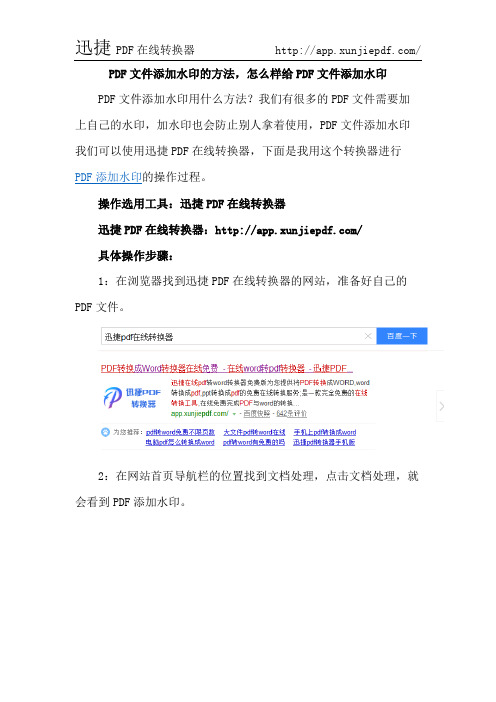
PDF文件添加水印的方法,怎么样给PDF文件添加水印
PDF文件添加水印用什么方法?我们有很多的PDF文件需要加上自己的水印,加水印也会防止别人拿着使用,PDF文件添加水印我们可以使用迅捷PDF在线转换器,下面是我用这个转换器进行PDF添加水印的操作过程。
操作选用工具:迅捷PDF在线转换器
迅捷PDF在线转换器:/
具体操作步骤:
1:在浏览器找到迅捷PDF在线转换器的网站,准备好自己的PDF 文件。
2:在网站首页导航栏的位置找到文档处理,点击文档处理,就会看到PDF添加水印。
3:进入到添加水印的页面,在下面的方框中输入需要添加水印的文字或者图片。
4:点击开始处理,你需要进行添加水印的PDF文件就会在添加水印的过程中,请等待一下。
5:添加水印完成的文件可以直接下载到指定的文件夹,也可以在我的文件里面保存。
你学会这种PDF添加水印的方法了吗?再也不用担心PDF文件被人拿去使用了吧。
迅捷PDF在线转换器/。
怎么pdf加水印图片,给PDF文件加水的秘诀你知道吗?

怎么pdf加水印图片,给PDF文件加水的秘诀你知道吗?
大家知道水印吗?水印其实就是当我们在与他人分享自己创作的产品、作品,或者把它们发表到公众平台,为了避免被他人盗用和恶意修改,就会在文件和作品上面添加属于我们的标志和字符。
我们在工作中也好,生活中也好,在面对PDF文件,慢慢我们逐渐学习和掌握了PDF文件文字编辑和查看的操作技巧,但是你知道要怎么给PDF文件添加水印吗?
第一步、首先下载安装迅捷PDF转换器。
安装完成后,运行迅捷PDF转换器,由于迅捷PDF转换器的功能丰富,所以开发者把它的功能进行了有效的分类。
我们在功能栏的第三个“PDF的其他操作”里面找到“PDF添加水印”的按键。
第二步、单击“添加文件”按键,在你面前就会出现一个小弹窗,我们可以在里面移动鼠标,选择我们想要添加水印的PDF文件,然后选择“打开”。
第三步、当文件添加完毕以后,我们不能直接点击开始转换,需要先在文件栏右击鼠标,就会出现方框选项,大家选择“添加水印”按键,才能给迅捷PDF转换器下达添加水印的命令。
第四步、迅捷PDF转换器有“文字水印”“图片水印”两种水印添加类型。
我们可以点击图片水印下面的小方框进行水印图片的添加,然后选择确定按键。
第四步、我们还可以对水印位置的长度、宽度、透明度和角度在界面下方的条框内进行
设定。
第五步、设置完成以后就可以选择“开始转换”按键进行转换了。
第六步、在等待迅捷PDF转换器将文件的水印添加完毕后,我们可以在下图所示的红圈圈中,进行文件的查看、导出和删除。
如何给PDF文件添加水印?职场达人都会的绝招

如何给PDF文件添加水印?职场达人都会的绝招为了防止发送出去的文件被别人随意使用,很多时候大家都会先在文件中添加上水印。
例如,大家一般先在制作完成的海报图片、WORD版公函文档中加入一些特定的印记,再进行传发。
但是,相较于JPG图片、WORD文档等,在PDF格式文件中进行添加水印的操作似乎变得困难了些。
想要给PDF文件添加水印的话,大家不妨使用一下“迅捷PDF编辑器”,这是职场达人都会的绝招。
接下来,小石头会给大家说一说如何使用这款软件给PDF文件添加水印,想知道的话赶紧往下看哦。
在电脑百度上进入软件官网,在官网下载这个软件就可以啦!绿色安全,不会捆绑垃圾广告。
这个软件的优点之一在于它的占用内存很小,很快就可以下载、安装好,不用等待很久。
安装软件以后,打开软件。
点击页面【打开更多文件】按钮,把需要加水印的PDF文件添加进来。
其实给PDF文件添加水印很简单。
只要点击软件界面上方的【文档】就可以看到【水印】功能。
点击一下,然后会出现【添加】、【全部删除】、【管理】这些选项,我们需要添加水印,就选择【添加】就好,如果想要删除水印,就点击下面的【全部删除】。
要注意哦!点击了【添加】并不是直接就把水印添加进来了,接着会出现一个窗口,我们需要在窗口进行水印的设置。
比如说水印要什么类型的,水印字体要哪种,外观要怎样。
设置好这些参数,我们才算真正地把水印添加进文件中。
想具体操作实现的朋友,自己去试一下哦!到这里,小石头的分享也快要结束啦。
这下子,大家知道如何使用“迅捷PDF编辑器”给PDF文件添加水印了吗?除了添加水印,大家也可以使用这款软件进行水印的去除操作哦。
怎么给PDF文件添加水印?PDF添加操作方法

怎么给PDF文件添加水印?PDF添加操作方法现在由于互联网发展的这么快,导致一些问题的弊端也越来越多了,就比如像文件版权的问题。
不知道大家有没有发现大部分的文件和图片上都带有一个水印,这样就很好的保护自己的版权。
那在处理到PDF文件的时候,如何给PDF文件添加水印呢?下面小编就将自己所知道的方法告诉大家!感兴趣的可以去试一下。
1:首先可以在自己的电脑端安装一款PDF压缩工具,可以进入到百度浏览器或者一般的应用商店搜索关键词进行安装。
2:安装完成后,鼠标双击软件进入到主窗口。
可以选择到左侧栏目【PDF的其它操作】,栏目下就包括了【PDF添加水印】这个功能,其它功能自己可以进行了解一下。
3:可以移动鼠标点击到【添加文件/添加文件夹】这里,点击后
会出现一个文件框,找到所要添加水印的PDF文件,选中后点击【打开】完成PDF文件的添加。
4:PDF文件添加成功后,左下角会看到【添加水印】的字样,点击会跳转出来一个页面,在这里介绍的是添加图片水印。
点击图片水印这个选项,添加图片。
最后点击【开始转换】就可以了。
5:添加水印成功可能需要大家稍等片刻,添加过程中保持网络良好,避免添加失败。
看到文件后面的状态栏完成100%就说明PDF 添加水印成功了。
点击【打开】就可以查看到添加水印后的PDF文件。
如何使用PDF编辑软件给PDF添加水印

如何使用PDF编辑软件给PDF添加水印大家应经常会遇到一些需要处理的PDF文件,最常见的就是编辑和修改。
那么像是怎么在PDF文件中添加水印,这个问题可是困惑了不少人啊!想要更好保护自己的作品,只能添加上水印。
因为PDF文件也是刚刚出现在大家的视线当中,还是有很多人不知道或不了解PDF是什么!因此对于PDF添加水印的操作也就一无所知了。
下面小编将用这篇经验给大家详细介绍怎么利用PDF编辑软件添加水印,通过PDF添加水印这个操作,让大家了解PDF!
步骤如下:
1.大家先需要准备PDF编辑软件。
打开电脑中的百度浏览器,在
浏览器中搜索迅捷PDF编辑器,点击下载编辑器,下载完成后把编辑器安装到电脑桌面中。
2.接下来就需要把PDF文件添加到编辑器内了。
先双击打开PDF 编辑器,点击编辑器界面左上角的文件夹图标,在出现的本地窗口中查找本地存储的PDF文件,双击文件名就可以将PDF文件添加到编辑器。
3.添加完文件之后,点击上方菜单栏内的文档选项,再点击下方出现的水印选项,接着点击右侧的添加按钮。
4.点击添加按钮后,会显示出添加水印的操作界面,在界面内的上方的文本框中,根据个人的需求设定自己想要的水印文本内容。
5.将水印的文本内容确定好以后,就需要找到界面内下方的页面范围选项,在其中设定需要添加水印的页面数。
给需要添加水印的页面,添加上水印,不需要的就不用添加。
6.在设定完水印文本内容和添加水印的页面后,点击右下方的确
定按钮,这样一来PDF添加水印的操作就大功告成了!
PDF添加水印,作为大家保护自己作品的一大利器,每一位工作者都该学习并熟用的一项技能。
这对今后的功能有一利而无百害!。
教你多种给pdf页面添加水印的方法
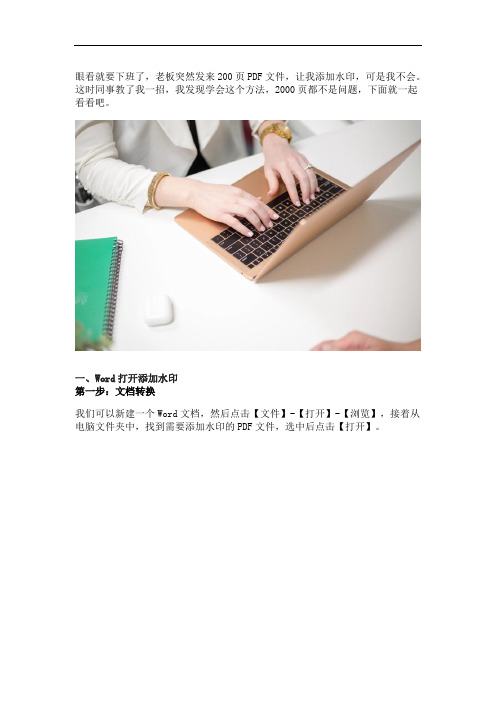
眼看就要下班了,老板突然发来200页PDF文件,让我添加水印,可是我不会。
这时同事教了我一招,我发现学会这个方法,2000页都不是问题,下面就一起看看吧。
一、Word打开添加水印
第一步:文档转换
我们可以新建一个Word文档,然后点击【文件】-【打开】-【浏览】,接着从电脑文件夹中,找到需要添加水印的PDF文件,选中后点击【打开】。
第二步:添加水印
稍等几秒,就可以将PDF转换成可编辑的Word文档,我们点击【设计】选项卡,在页面背景中点击【水印】功能,这里有预设的部分水印可以使用。
第三步:另存PDF
只要选择任意一种水印样式,就可以一键将整个Word文档,全部添加水印,最后按下另存快捷键【F12】,将保存类型设置为PDF,再点击【保存】。
最终效果:
二、工具一键添加水印
通过上面的方法,虽然可以给PDF添加水印,但是步骤太多,非常麻烦!其实还有更快捷的方法,就是在任意浏览器,打开迅捷PDF在线转换器。
操作步骤:这是一个在线工具,可以直接使用,我们在这里先点击【文档处理】栏目,然后在【PDF编辑】下方,选择【PDF添加水印】功能。
接下来从电脑中批量添加PDF文件,然后在下方输入文字水印的内容,设置字体大小、颜色、旋转角度等各种属性,最后点击【开始处理】按钮。
等待5秒左右,文件就处理完成了,此时你可以继续添加PDF文件,下面我们点击【立即下载】按钮,添加水印后的PDF文件,保存到电脑中。
最终效果:
PDF文件添加水印的方法,已经告诉大家了,在工作和生活中,希望能够帮助到你。
pdf文件加水印的方法

pdf文件加水印的方法PDF文件加水印的方法。
PDF文件是一种常见的电子文档格式,它具有跨平台、易传播、内容不易修改等优点,因此在日常工作和学习中被广泛应用。
有时候我们需要在PDF文件上添加水印,以保护文档的版权,或者为了标识文件的归属。
那么,如何在PDF文件上添加水印呢?下面我将介绍几种简单易行的方法。
第一种方法是使用专业的PDF编辑软件。
市面上有很多功能强大的PDF编辑软件,比如Adobe Acrobat、Foxit PhantomPDF等,它们都提供了添加水印的功能。
我们只需要打开要编辑的PDF文件,选择“添加水印”功能,然后输入水印内容和设置水印样式,就可以轻松在文档上添加水印了。
这种方法操作简单,效果也比较好,但需要购买或者使用付费版本。
第二种方法是使用在线PDF编辑工具。
现在有很多免费的在线PDF编辑工具,比如Smallpdf、PDFescape等,它们提供了丰富的PDF编辑功能,包括添加水印。
我们只需要打开网页,上传要编辑的PDF文件,选择“添加水印”功能,然后按照提示操作即可。
这种方法不需要下载安装软件,操作方便快捷,适合临时需要添加水印的情况。
第三种方法是使用PDF打印驱动程序。
有些打印驱动程序支持将文件打印成PDF格式,并且可以在打印的过程中添加水印。
我们只需要选择要打印的文件,然后选择打印驱动程序,设置好水印内容和样式,最后点击打印按钮,就可以生成带水印的PDF文件了。
这种方法不需要额外安装软件,操作简单方便,但是需要注意选择合适的打印驱动程序。
第四种方法是使用PDF转换工具。
有些PDF转换工具也提供了添加水印的功能,我们可以将要编辑的PDF文件先转换成其他格式,比如Word或者图片,然后在转换后的文件上添加水印,最后再转换回PDF格式即可。
这种方法需要多个步骤,但是操作灵活,可以根据需要进行更多的编辑和调整。
综上所述,添加水印是一种保护文档版权和标识文件归属的有效方式,我们可以根据实际需求选择合适的方法进行操作。
如何使用PDF编辑工具给PDF文件添加水印
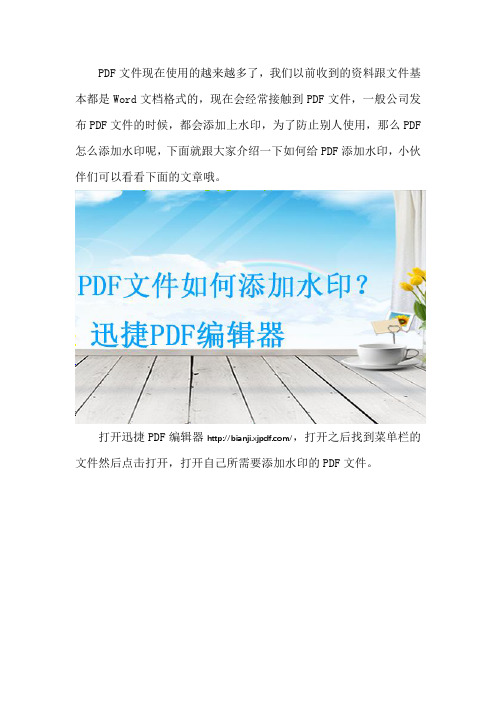
PDF文件现在使用的越来越多了,我们以前收到的资料跟文件基本都是Word文档格式的,现在会经常接触到PDF文件,一般公司发布PDF文件的时候,都会添加上水印,为了防止别人使用,那么PDF 怎么添加水印呢,下面就跟大家介绍一下如何给PDF添加水印,小伙伴们可以看看下面的文章哦。
打开迅捷PDF编辑器/,打开之后找到菜单栏的文件然后点击打开,打开自己所需要添加水印的PDF文件。
PDF文件打开之后,在菜单栏的工具栏中找到文档,选择文档中的水印,会看到水印中有添加,全部删除和管理三个选项,点击添加。
点击添加之后会有设置水印的页面,我们可以选择需要添加水印的类型,也可以输入你自己想要添加的水印。
还可以设置字体。
页面左下角可以设置水印添加的页面范围,所以的都设置好之后点击确定。
这样水印就添加完成了。
还可以点击菜单栏水印中的管理选项,点击管理会有添加,编辑,删除和删除所有,点击添加也可以添加水印哦。
水印添加完成之后在主页我们就可以看到水印添加的效果了哦。
PDF水印添加完成之后不要忘记点保存了哦,单击菜单栏的文件,选择保存或者另存为哦。
PDF添加水印就跟大家讲解完成了,不会的小伙伴可以看看上面的文章哦,PDF的编辑小技巧还有很多,小编会继续为大家分享的。
有什么不懂的可以给小编留言,小编会为大家解答的哦。
怎么给pdf添加水印

怎么给pdf添加水印?现如今网上很多的文档、图片都会有作者添加的水印。
大家这么做得目的就是在和大家分享自己作品的同时,保护自己的作品不会遭到他人的私自挪用。
现如今职场办公当中,大家通常都是用pdf文件格式保存、上传自己制作好的文档文件。
那么如何给pdf文件添加水印呢?在下面的文章内容当小编就会跟大家好好讲讲,怎么在pdf文件当添加上水印。
1.之所以许多小伙伴们在上传pdf文件时,不添加水印。
并不是大家不想添加,而是因为pdf文件无法直接进行编辑修改,小伙伴们都不知道如何给pdf文件添加水印。
既然文件本身无法直接添加水印,那么大家可在百度中搜索在线添加pdf水印,再点击进入到相关的页面当中。
2.进入到页面后,鼠标点击页面内的【文档处理】选项,然后在该选项下会显示多个功能选项,鼠标再次点击选中其中的【PDF添加水印】。
3.接下来使用鼠标单击页面内的【点击选择文件】选项,把要添加水印的pdf文件给添加到页面当中。
4.然后在页面内下方的【自定义设置转换】中,大家可根据个人需求设置水印的形式、颜色、位置等等。
5.如果大家还有更多要添加水印的pdf文件,可点击页面中的【继续添加】选项,把剩下的pdf文件统统添加到页面当中。
然后点击右边的【开始处理】选项,将多个pdf文件一同添加上水印。
6.给pdf添加水印的过程需要小伙伴们稍加等待,具体等待的时间长短是根据文件数量所决定的。
在页面中也会告知大家,预计需要多长时间可完成pdf添加水印操作。
7.当操作完成后,鼠标点击文件缩略图下的【预览】选项,查看文件是否成功添加水印。
然后点击右下角的【立即下载】选项,把添加水印后的pdf文件保存到电脑中就行了。
8.如果小伙伴们感觉在线添加水印还是比较麻烦,问小编有没有其他转换方法。
那么大家可在自己的电脑当中安装个具有pdf添加水印功能的pdf转换器。
9.鼠标点击pdf转换器图标将其打开,进入到操作界面中。
然后鼠标点击界面内的【PDF的其他操作】——【PDF添加水印】。
一分钟学会堪称完美的PDF编辑器编辑加水印批注标高亮加密
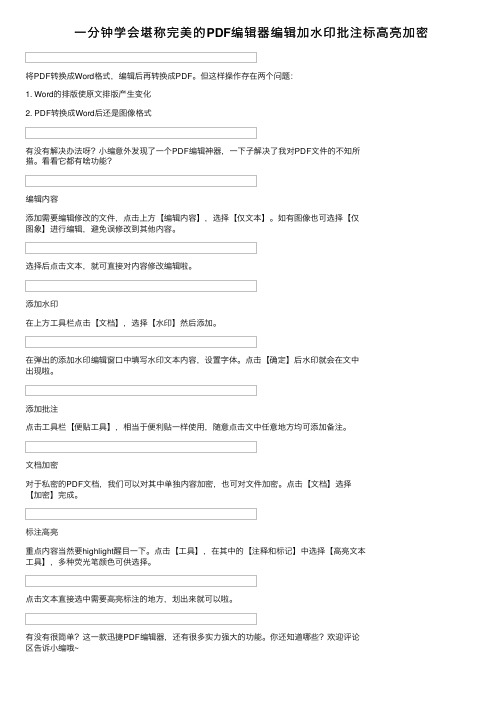
⼀分钟学会堪称完美的PDF编辑器编辑加⽔印批注标⾼亮加密
将PDF转换成Word格式,编辑后再转换成PDF。
但这样操作存在两个问题:
1. Word的排版使原⽂排版产⽣变化
2. PDF转换成Word后还是图像格式
有没有解决办法呀?⼩编意外发现了⼀个PDF编辑神器,⼀下⼦解决了我对PDF⽂件的不知所
措。
看看它都有啥功能?
编辑内容
添加需要编辑修改的⽂件,点击上⽅【编辑内容】,选择【仅⽂本】。
如有图像也可选择【仅
图象】进⾏编辑,避免误修改到其他内容。
选择后点击⽂本,就可直接对内容修改编辑啦。
添加⽔印
在上⽅⼯具栏点击【⽂档】,选择【⽔印】然后添加。
在弹出的添加⽔印编辑窗⼝中填写⽔印⽂本内容,设置字体。
点击【确定】后⽔印就会在⽂中
出现啦。
添加批注
点击⼯具栏【便贴⼯具】,相当于便利贴⼀样使⽤,随意点击⽂中任意地⽅均可添加备注。
⽂档加密
对于私密的PDF⽂档,我们可以对其中单独内容加密,也可对⽂件加密。
点击【⽂档】选择
【加密】完成。
标注⾼亮
重点内容当然要highlight醒⽬⼀下。
点击【⼯具】,在其中的【注释和标记】中选择【⾼亮⽂本
⼯具】,多种荧光笔颜⾊可供选择。
点击⽂本直接选中需要⾼亮标注的地⽅,划出来就可以啦。
有没有很简单?这⼀款迅捷PDF编辑器,还有很多实⼒强⼤的功能。
你还知道哪些?欢迎评论
区告诉⼩编哦~。
怎样编辑PDF,如何给PDF加水印

随着PDF文件使用的越来越多,PDF文件的修改也是大家常常谈论到的话题,在编辑文件的时候需要使用PDF编辑器,那么,如果想在文件中添加水印应该怎么去添加呢,是不是也有很多的小伙伴想知道,需要的小伙伴可以看看下面的文章了哦。
1.打开运行迅捷PDF编辑器,在编辑器中打开需要修改的PDF文件。
2.打开文件后,选择编辑器中菜单栏里的文档,然后选择文档中的水印,在水印工具中有添加,全部删除以及管理,点击添加选项。
3.点击添加选项后,在添加的页面中可以选择添加文本水印或者是添加图片水印,然后在页面范围中设置水印要添加的页面,设置好
后,点击确定就可以了哦。
4.也可以选择水印工具中的管理选项,点击管理,在管理页面中可以添加或者编辑文件中的水印,删除水印,可以选中要删除的水印,点击删除或者是选择删除所有即可。
5.修改完文件后,记得保存好文件哦,点击菜单栏中的文件,保存或者另存为。
怎样编辑PDF,如何给PDF加水印小编就和大家分享完了,不知道大家有没有学会,没有学会的小伙伴可以看看上面的文章,PDF编辑的小技巧有很多,在修改文件的时候使用PDF编辑软件也是很方便的,小编还会继续和大家分享PDF编辑的小技巧,希望这些小技巧可以帮助到大家哦。
PDF编辑器之如何给PDF文件添加水印

PDF如何添加水印?现在很多人都会给自己一些比较重要的PDF文件添加上水印,为了保护PDF文件的完整性,不被其他人随便拿去用,那PDF文件如何添加水印?PDF添加水印有没有简单的方法呢?今天小编给大家带来了一款P DF编辑器软件,来为大家解决这个添加水印的难题。
这款PDF编辑器软件是一款能够实现PDF文件编辑与阅读的文字处理软件,使用PDF编辑软件可以对PDF文件的内容进行添加与修改、能够解决很多PD F文件常见的问题。
PDF添加水印的操作方法:
第一步:在电脑上运行下载安装好的PDF编辑器软件,进入到首页界面在首页界面可以看到一个打开更多文件,点击【打开更多文件】按钮把需要添加水印的PDF文件添加上;
第二步:打开添加上的文件进入到编辑页面,我们依次的点击软件上方的【文档–水印–添加】按钮;
第三步:点击添加之后会跳出一个添加水印的弹框,可在里面编辑你想要添加水印的内容,编辑好之后点击页面应用范围选择应用到全部,然后点击【确定】按钮就可以了。
通过以上三个简单的步骤就可以为PDF文件添加水印了,而且PDF编辑器不仅仅是可以为PDF添加水印哦,可以完成很多PDF文件的编辑和修改等功能,在工作上需要用到这款软件的可以去下载哦。
- 1、下载文档前请自行甄别文档内容的完整性,平台不提供额外的编辑、内容补充、找答案等附加服务。
- 2、"仅部分预览"的文档,不可在线预览部分如存在完整性等问题,可反馈申请退款(可完整预览的文档不适用该条件!)。
- 3、如文档侵犯您的权益,请联系客服反馈,我们会尽快为您处理(人工客服工作时间:9:00-18:30)。
pdf文件是一种便捷式文档格式,我们可以将这些pdf文件添加上水印,添加上水印可以保证文档的安全性,那么下面小编就给大家简单介绍一下。
步骤一:我们可以直接进入到在线网站的首页中,在浏览器上进行搜索迅捷PDF在线转换器中;
步骤二:然后在导航栏中我们可以看到文档转换处有PDF添加水印,点击进入即可;
步骤三:进入之后就可以进行自定义选择,将文档进行一下自定义,等文件自定义完成之后就可以进行文件的选择;
步骤四:文件的选择可以是直接拖动文件进行上传也可以进行文件的打开,将文件进行打开;
步骤五:等pdf文件上传完成之后就可以进行文件的处理了,点击开始处理文件就可以进行自动处理了;
步骤六:文件的处理是需要一定的时间的,我们可以耐心的等待一段时间的,等文件转换完成即可;
步骤七:文件转换完成之后就可以进行在线下载了,点击立即下载将文件下载到桌面上。
综上就是小编给大家简单介绍的将PDF文档添加水印的方法,希望可以帮助到大家。
